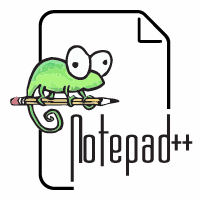ブロックはパーツ
WordPressのブロックエディタでは、見出しや段落、画像などそれぞれがブロックとして扱われます。各ブロックは記事を構成するパーツのようなもの。そのパーツを組み合せて記事ができあがっているような感じです。
記事を書いているうちに、または、書き終えて全体を眺めたときに、ブロックの順番を変えたくなることもあります。それぞれがひとかたまりのパーツですから移動も簡単です。
特定のブロックを移動する
ある一つのブロックを移動するには、そのブロックを選んで、メニューの上下の矢印のようなこのアイコン![]() をクリックすれば上、または、下に移動します。メニューの左から三番目にあります。
をクリックすれば上、または、下に移動します。メニューの左から三番目にあります。
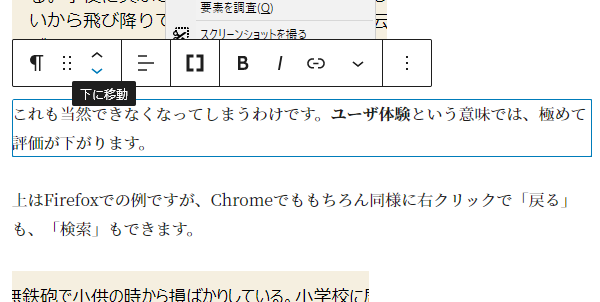
上の図は、下に移動する矢印(みたいなアイコン)の上にマウスカーソルを置いた状態です。「下に移動」と説明がポップアップします。これをクリックすると、1ブロックずつ下に動いていきます。
1ブロックずつではなく、任意の場所に一気に移動させることもできます。
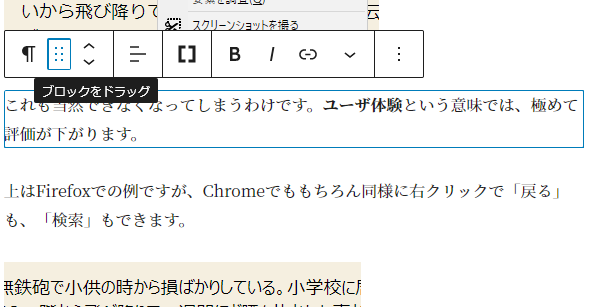
左から二番目のアイコン、![]() これをマウスの左ボタンを押してそのまま移動(ドラッグ)するとブロックが畳まれてマウスの移動に付いてきます。
これをマウスの左ボタンを押してそのまま移動(ドラッグ)するとブロックが畳まれてマウスの移動に付いてきます。
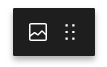
移動させたい場所でボタンを離せばそこに移動します。
複数のブロックをまとめて移動する
一つのブロックの移動ではなく、複数のブロックをまとめて移動させることもできます。章の順序を入れ替えるような場合に便利です。
やり方は、基本的には一つのブロックの場合と同じです。違いは事前に複数のブロックを選択しておくことだけです。移動させたい最初のブロックを選択し、次に最後のブロックでShiftを押しながらクリックします。これで複数のブロックを選択できます(言い換えると、飛び飛びのブロックを選択することはできません。あくまで連続したブロックだけ)。
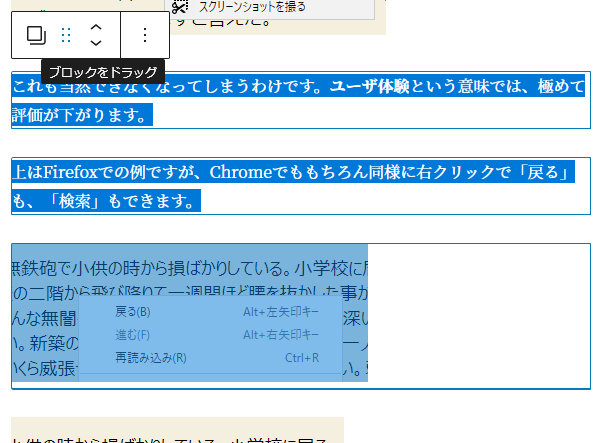
これはブロックを三つ選択した状態です。
移動は一つのブロックの場合と同様。![]() か
か![]() で移動できます。
で移動できます。
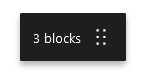
ドラッグの場合は、上のように「3 blocks」と、まとめているブロック数が表示されます。移動させたい場所でボタンを離せばOKです。